Procurando uma maneira de ocultar arquivos de forma rápida e eficiente no Linux? Acontece que é possível e você não precisa instalar nenhum software adicional para fazer isso. O melhor de tudo é que os usuários podem ocultar arquivos e pastas de duas maneiras diferentes.
ALERTA DE SPOILER: Role para baixo e assista ao tutorial em vídeo no final deste artigo.
últimas postagens
Escondendo arquivos – Terminal
Abra um terminal e use o comando CD para ir até o local do arquivo ou pasta que deseja ocultar. Neste exemplo, usaremos a pasta Desktop.
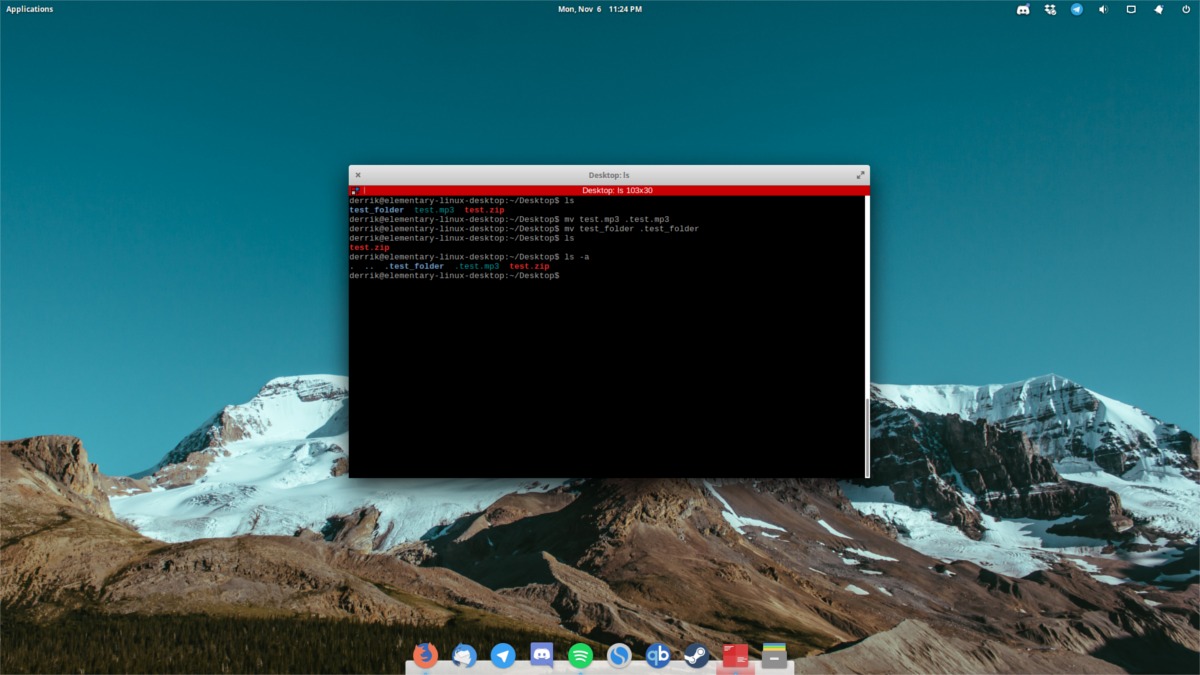
cd ~/Desktop
Em seguida, liste todos os itens no diretório usando o comando LS.
ls
O LS imprime uma lista inteira de todos os itens não ocultos no diretório. Localize o nome do arquivo ou pasta que você deseja ocultar e lembre-se dele. Em seguida, no terminal, use o comando MV para renomear a pasta. Neste exemplo, o arquivo que usaremos é chamado testfile.gif. A pasta que vamos esconder é test_folder.
mv testfile.gif .testfile.gif
Não apenas o comando MV pode mover algo de um lugar para outro, mas se o usuário executar o MV sem dizer para mover para outro local, ele renomeará um arquivo. A parte importante aqui, é colocar um “.” na frente do arquivo. Colocar um ponto na frente de qualquer nome de arquivo dará instantaneamente o status de oculto do arquivo. O mesmo vale para pastas existentes.
mv test_folder .test_folder
Deseja reexibir um arquivo ou pasta? Use o comando MV, mas ao contrário:
mv .testfile.gif testfile.gif
ou
mv .test_folder test_folder
Crie uma nova pasta oculta com o terminal
Para criar uma nova pasta oculta, use o comando mkdir.
mkdir .hidden_folder
Reexiba a pasta oculta recém-criada com: mv .hidden_folder hidden_folder
Encontre arquivos e pastas ocultos com o Terminal
Você pode visualizar arquivos e pastas ocultos no sistema de arquivos com o comando LS. Para começar, use o CD para navegar onde estão os itens ocultos que você gostaria de ver. Nesse caso, usaremos ~/Desktop.
cd ~/Desktop
Use o comando LS, mas desta vez use a opção -a. A opção -a permite que os usuários listem todos os itens, incluindo os ocultos pelo sistema.
ls -a
Escondendo arquivos e pastas – Gerenciador de arquivos
Ocultar arquivos com o terminal é um ótimo truque, mas não é a única maneira de fazer isso. Como dito anteriormente, a diferença entre um arquivo ou pasta oculta e visível no sistema de arquivos Linux é um ponto. Veja como ocultar uma pasta existente com o gerenciador de arquivos do seu ambiente de desktop.
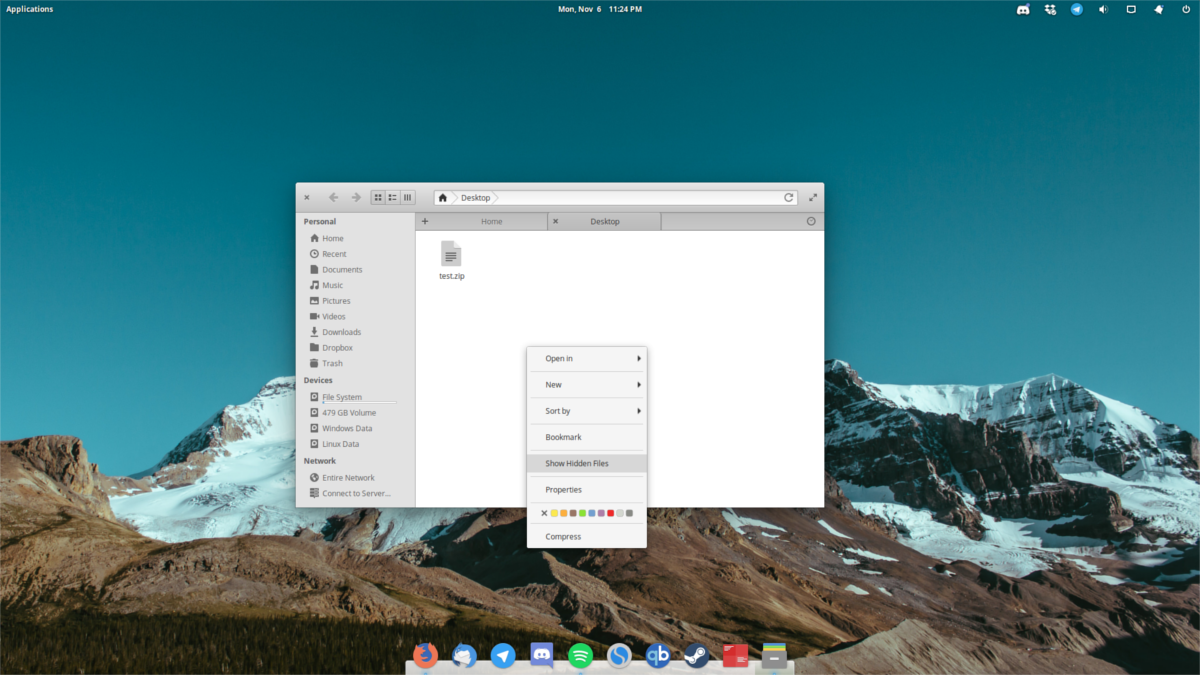
Por favor, tenha em mente que cada gerenciador de arquivos no Linux é um pouco diferente, e não podemos escrever instruções para cada um.
Passo 1: Abra o gerenciador de arquivos e clique na pasta que contém o arquivo/pasta que você deseja ocultar.
Passo 2: Clique com o botão direito do mouse no arquivo/pasta e selecione “renomear”.
Passo 3: Coloque um “.” na frente do nome do arquivo/pasta e pressione “enter”.
O arquivo ou pasta ficará oculto.
Encontre arquivos e pastas ocultos com o gerenciador de arquivos
Como dito antes, todos os gerenciadores de arquivos são diferentes. Como resultado, as configurações e opções estão por toda parte. Ainda assim, todos eles têm a capacidade de revelar rapidamente arquivos e pastas ocultos no sistema de arquivos Linux. Para começar, abra o gerenciador de arquivos na pasta onde você deseja visualizar os itens ocultos.
Em seguida, procure no gerenciador de arquivos “mostrar oculto”, “revelar oculto” ou algo semelhante. Você pode precisar ir para a área de configurações, dependendo de qual gerenciador você usa.
Quando a opção revelar itens ocultos estiver habilitada, o gerenciador de arquivos mostrará todos os arquivos ocultos. Oculte-os novamente selecionando a opção para desativá-lo.
Proteger arquivos e pastas ocultos
Para ocultar arquivos com segurança no Linux, adicione-os a um arquivo protegido por senha. A primeira coisa a fazer é abrir um gerenciador de arquivos. Vá onde os arquivos ocultos estão com o gerenciador de arquivos e revele-os usando o método mencionado acima.
Clique com o botão direito do mouse nos arquivos ocultos e selecione “compactar”. Tenha em mente que esta opção no menu do botão direito será diferente com base no ambiente da área de trabalho, gerenciador de arquivos e etc.
À medida que a ferramenta de compactação é aberta, selecione a opção para tornar o arquivo um arquivo ZIP.

Depois de selecionar “ZIP”, clique em “outras opções”, “mais opções” (ou o que seu gerenciador de arquivos disser) para revelar as configurações do arquivo. Na caixa de senha, digite um senha segurae certifique-se de clicar em “criptografar”.
Sob o nome do arquivo do arquivo, coloque um “.” em frente. Isso garantirá que o arquivo morto não esteja visível no sistema de arquivos.
Para finalizar o processo, clique no botão “criar”. Isso iniciará o processo de compactação. Isso pode demorar um pouco, então seja paciente. Quando terminar, use os métodos listados acima para encontrar o arquivo oculto.
Conclusão
Ocultar arquivos e pastas no Linux é muito mais fácil do que em outros sistemas operacionais. É muito útil saber que colocar um ponto final antes de um arquivo ou pasta pode torná-lo invisível instantaneamente.
